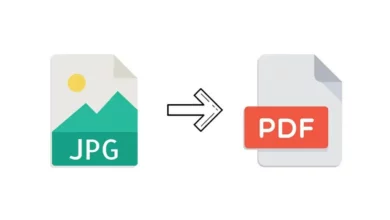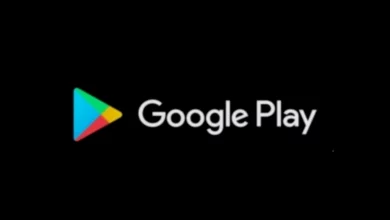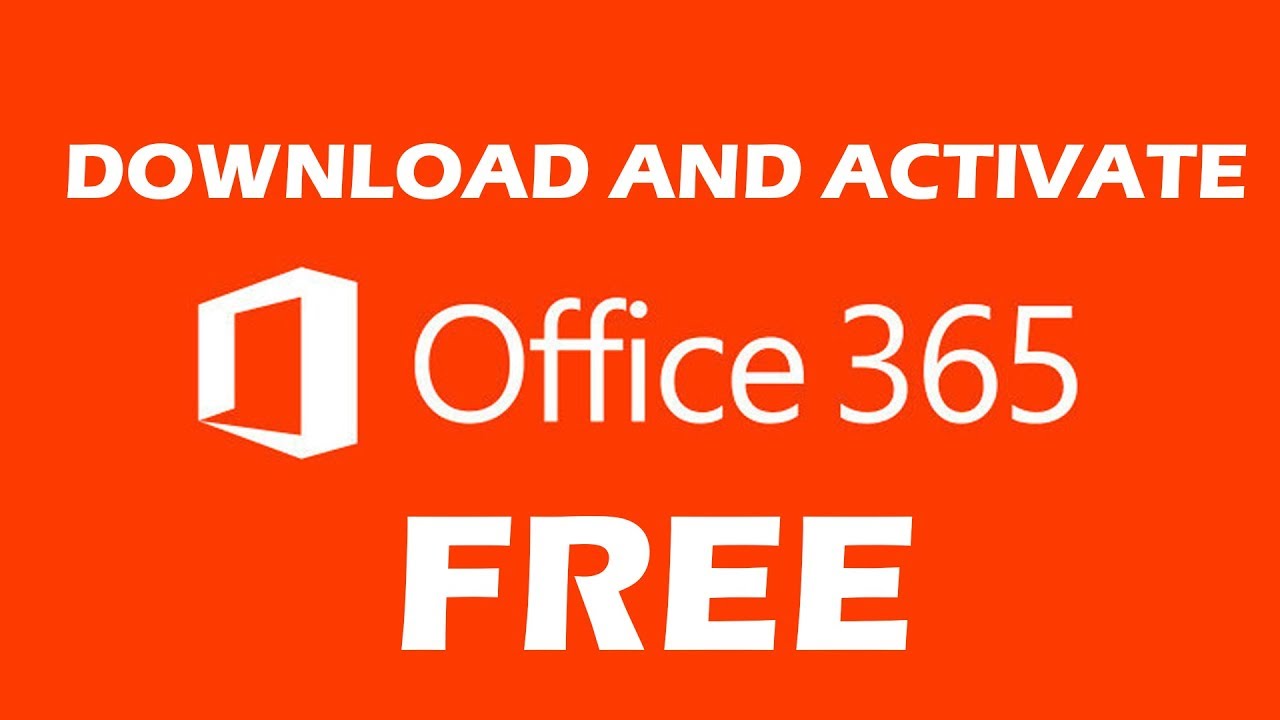حل مشكلة عدم التعرف على البطارية في ويندوز 10

تعد البطارية من أكثر الأجزاء أهمية في الكمبيوتر حيث تتيح لنا أخذ تقنيتنا على الطريق والعمل في أي مكان نريد. إن ظهر لك الخطأ “عدم التعرف على البطارية” فلا داعي للقلق. هناك عدد من الحلول المحتملة لمشكلة بطارية الكمبيوتر المحمول ولا يعني تلقي أحد إشعارات الخطأ هذه بالضرورة أنك ستحتاج إلى شراء بطارية بديلة أو شراء كمبيوتر محمول جديد.
سبب رسائل خطأ عدم التعرف على البطارية
عادةً ما يتم إظهار رسائل خطأ بطارية الكمبيوتر المحمول التي لم يتم التعرف عليها بسبب التلف المادي للبطارية أو جهاز الكمبيوتر المحمول أو برامج التشغيل القديمة أو البرامج الأخرى أو السخونة الزائدة.
إقرأ أيضا: زيادة متابعين تويتر مجاناً بسرعة
كيفية إصلاح مشكلة عدم التعرف على البطارية
في حين أن سبب مشاكل عدم التعرف على البطارية للكمبيوتر المحمول قد يكون غامضًا إلى حد ما إلا أن هناك عددًا من الطرق لمعرفة المشكلة وكيفية إصلاحها.
إبدأ بتوصيل الكمبيوتر المحمول بمصدر الطاقة
من المحتمل أن تكون بطارية الكمبيوتر المحمول فارغة لذا قبل أن تبدأ بالقلق حاول توصيل الكمبيوتر المحمول بمصدر طاقة. انتظر لمدة 15 دقيقة على الأقل ثم حاول تشغيله.
ملاحظة: لا تقلق بشأن الشحن الزائد للبطارية. يتم إيقاف شحن معظم البطاريات الحديثة تلقائيًا عندما تكون مشحونة بالكامل.
إقرأ أيضا: أفضل برنامج حماية من الفيروسات للأندرويد
أعد تشغيل الكمبيوتر المحمول
يجب أن يكون هذا أحد الأشياء الأولى التي تجربها عند مواجهة أي مشكلة تقريبًا مع الكمبيوتر المحمول أو كمبيوتر سطح المكتب الذي يعمل بنظام Windows حيث يمكن أن تؤدي إعادة التشغيل إلى إصلاح الكثير من المشكلات مثل مشكلة عدم التعرف على البطارية.
إقرأ أيضا: كيفية نقل البيانات من ايفون إلى ايفون
امنح الكمبيوتر المحمول وقتا لـ التبريد
إن تُرك الكمبيوتر المحمول في الشمس أو كنت تستخدمه أثناء وجودك في السرير فقد تكون البطارية شديدة السخونة. اتركه يبرد ثم حاول استخدامه على سطح صلب للسماح للجانب السفلي بإخراج الهواء الساخن. قد ترغب أيضًا في تنظيف أي فتحات تهوية يمكن أن تسد بالغبار أو الأوساخ لتحسين وظيفة التبريد.
إقرأ أيضا: تعرف على افضل كاميرات تصوير فوتوغرافي لعام 2022
تحديث ويندوز
سواء كنت تستخدم نظام التشغيل Windows 7 أو Windows 8 أو Windows 10 فمن المهم دائمًا تحديث نظام التشغيل باستمرار ليس فقط لتشغيل البرامج بسلاسة ولكن أيضًا الأجهزة. يمكن لتحديث Windows أيضًا فحص الكمبيوتر المحمول بحثًا عن أي مشكلات مثل مشكلة عدم التعرف على البطارية وإصلاحها.
إقرأ أيضا: افضل بديل ادوبي بريمير برو عام 2022
تشغيل مستكشف أخطاء الطاقة
حدد الإعدادات> التحديث والأمان> استكشاف الأخطاء وإصلاحها> الطاقة> تشغيل مستكشف الأخطاء ومصلحها لفحص الكمبيوتر المحمول الذي يعمل بنظام Windows بحثًا عن المشكلات المتعلقة مباشرة ببطارية الكمبيوتر المحمول التي لم يتم اكتشافها.
إقرأ أيضا: افضل برنامج ازالة الظل من الصورة
تحقق من حالة البطارية
افتح مدير الأجهزة وحدد البطاريات ثم انقر بزر الماوس الأيمن على بطارية الكمبيوتر المحمول وحدد خصائص. إن رأيت نصًا يفيد بأن جهازك يعمل بشكل صحيح فإن بطاريتك على ما يرام ومن المحتمل أن يكون الخطأ الذي لم يتم اكتشافه في البطارية ناتجًا عن شيء آخر. إن لم تظهر لك هذه الرسالة فقد تكون بطاريتك تالفة وقد تحتاج إلى استبدالها.
إقرأ أيضا: افضل مقاس فيديو انستقرام
تحديث برامج تشغيل البطارية
افتح مدير الأجهزة ثم حدد البطاريات> اسم بطارية الكمبيوتر المحمول> برنامج التشغيل> تحديث برنامج التشغيل> البحث تلقائيًا عن برنامج التشغيل الأحدث مما قد يساعد في حل مشكلة عدم التعرف على البطارية.
ملاحظة: تأكد من إعادة تشغيل الكمبيوتر المحمول الذي يعمل بنظام Windows بعد تثبيت أي برامج تشغيل جديدة للتأكد من أنها مثبتة بالكامل وتعمل بشكل صحيح.
إقرأ أيضا: متطلبات تشغيل ادوبي بريمير برو 2022
إيقاف تشغيل كامل وإزالة البطارية
إن كان الكمبيوتر المحمول لا يكتشف البطارية قم بإيقاف تشغيله بشكل كامل وافصل جميع الكابلات ومصادر الطاقة وأزل البطارية فعليًا واضغط على زر الطاقة لمدة 15 ثانية على الأقل ثم أعد توصيل البطارية وأعد توصيل كابل الشحن ثم قم بتشغيل الكمبيوتر المحمول كالمعتاد. إن تلقيت مطالبة ببدء التشغيل فحدد Start Windows Normally.
ملاحظة: لا تسمح بعض أجهزة الكمبيوتر المحمولة التي تعمل بنظام التشغيل Windows مثل مجموعة منتجات Surface من Microsoft للمستهلكين بإزالة البطاريات وقد يؤدي القيام بذلك إلى إلغاء الضمان.
إقرأ أيضا: أفضل 8 طائرات بدون طيار درون للمبتدئين والمحترفين
إلغاء تثبيت برامج تشغيل البطارية
انتقل إلى إدارة الأجهزة وحدد البطاريات وانقر بزر الماوس الأيمن فوق اسم البطارية ومحول التيار المتردد من Microsoft ثم حدد إلغاء تثبيت الجهاز لكل منهما. بمجرد الانتهاء من ذلك قم بتشغيل الكمبيوتر المحمول الخاص بك.
إقرأ أيضا: الحوسبة السحابية وتطبيقاتها 2022
إعادة تعيين إعدادات BIOS الافتراضية
شغل الكمبيوتر المحمول الذي يعمل بنظام Windows وافتح إعدادات الـ BIOS. حدد استعادة الإعدادات الافتراضية ثم احفظ واخرج وابدأ تشغيل الكمبيوتر المحمول كالمعتاد.
ملاحظة: قد يُطلق على الخيار أيضًا اسم الإعداد الافتراضي أو إعادة التحميل الافتراضية اعتمادًا على الشركة المصنعة وإصدار BIOS ولكن الوظيفة هي نفسها.
إقرأ أيضا: أفضل راوتر 2022 .. يتم تحديث القائمة باستمرار
الخلاصة
توفر البطارية الموجودة في الكمبيوتر المحمول مصدر طاقة محمول لـ التشغيل عندما تكون بعيدا عن مصدر الطاقة. صممت كل شركة كمبيوتر محمول نوعًا معينًا من البطاريات لأجهزة الكمبيوتر المحمولة الخاصة بها.
لكن أخطاء الطاقة على الكمبيوتر المحمول وعدم التعرف على البطارية ناتجة عن مصدرين للطاقة أحدهما البطارية والآخر محول التيار المتردد. تعمل بطارية الكمبيوتر المحمول على تزويد الكمبيوتر المحمول بالطاقة عند عدم توصيل محول التيار المتردد.
لذلك إن لم تكن بطاريتك ميتة فإن الطرق المذكورة أعلاه ستساعد في حل مشكلة عدم التعرف على البطارية على الكمبيوتر المحمول. إن لم تكن قادرًا على حل المشكلة باستخدام الطرق المذكورة أعلاه فذلك لأن البطارية غير قادرة على الشحن والتحمل. لذلك من الأفضل استبدال بطارية الكمبيوتر المحمول في أقرب وقت ممكن.